-
方法一:使用命令行创建制作 macOS High Sierra 正式版 USB 安装盘
制作 macOS High Sierra 正式版 USB 启动盘的方法有很多,用户可以选择使用命令行来创建,也可以选择第三方U盘制作工具来制作,大家可以根据自己的喜好选择。
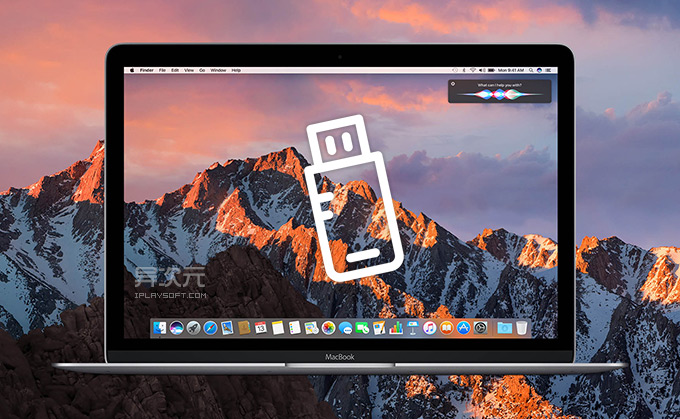
本教程首先介绍命令行的方式,因为这是苹果官方系统内置的命令,优点是稳妥而且没有兼容性问题,只是需要通过命令行操作,对新手来说可能看似有点复杂,但其实步骤还是非常简单的。
首先,准备一个 8GB 或更大容量的 U盘,并备份好里面的所有资料。
下载好 macOS High Sierra 正式版的安装程序
打开 “应用程序 → 实用工具 → 磁盘工具”,将U盘「抹掉」(格式化) 成「Mac OS X 扩展(日志式)」格式、GUID 分区图,并将U盘命名为「Sierra」。(注意:这个盘符名称将会与后面的命令一一对应,如果你改了这盘符的名字,必须保证后面的命令里的名称也要一致。)
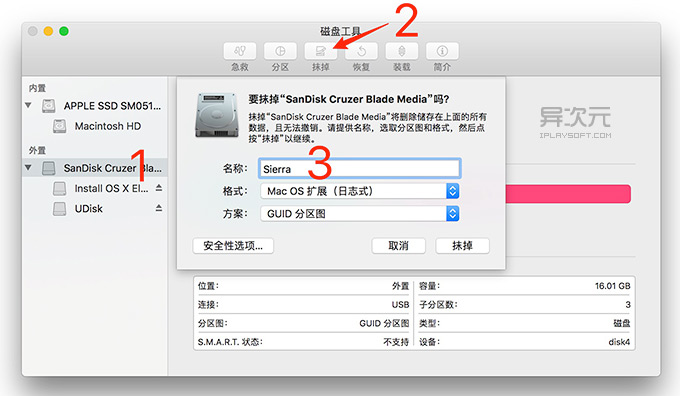
打开 “应用程序→实用工具→终端”,将下面的一段命令复制并粘贴进去:
如果你要制作 High Sierra,拷贝这段命令:sudo /Applications/Install\ macOS\ High\ Sierra.app/Contents/Resources/createinstallmedia --volume /Volumes/Sierra --applicationpath /Applications/Install\ macOS\ High\ Sierra.app --nointeraction
* 请注意红色的「Sierra」要对应你的 U 盘命名 (上图3号处)
---------------------------------------
如果你要制作「旧版本的 macOS Sierra」,则拷贝这段命令:sudo /Applications/Install\ macOS\ Sierra.app/Contents/Resources/createinstallmedia --volume /Volumes/Sierra --applicationpath /Applications/Install\ macOS\ Sierra.app --nointeraction
回车并执行该命令,这时会提示让你输入管理员密码,便会开始制作过程了:
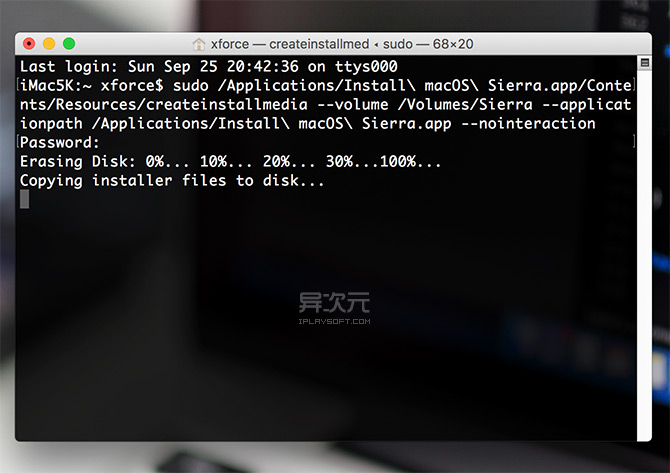
如上图,这时系统已经在制作中了,请耐心等待直到屏幕最后出现 Done. 字样即表示大功告成了!然后,就带着U盘出去浪吧……
方法二:使用 DiskMaker X 启动盘制作工具:
如果你不喜欢任何代码、命令之类的操作,那么除了上面使用命令行来制作 macOS 的启动/安装盘的方法外,我们也有更加傻瓜直观一点的方法,那就是通过 DiskMaker X 工具来制作 macOS 安装U盘。

Diskmaker X 是一款免费的 macOS USB 启动盘制作软件,当然前提也是要先下载好 macOS Sierra 正式版的安装程序。最新的 DiskMaker X 7 已更新支持制作 macOS High Sierra / Sierra / OS X Yosemite / El Capitan 等不同版本的系统安装盘,启动后会让你选择,按照你的需要选择即可。
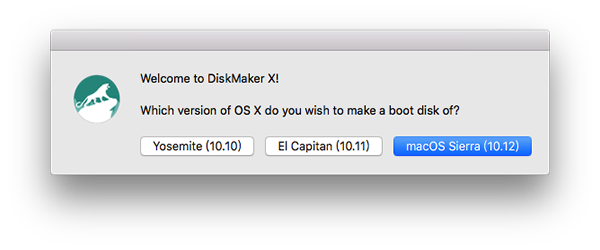
如果你已经下载好 macOS 的安装程序,那么正常情况下,Diskmaker X 会自动帮你找到其路径的,点击 Use This Copy 继续下一步:
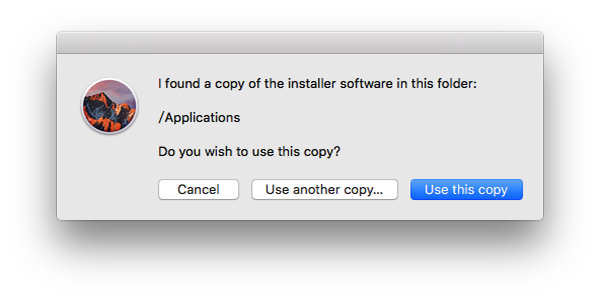
之后,DiskMaker X 会提示你需要一个至少 8GB 容量的U盘,将 U 盘插入 Mac 之后,点击 “An 8 GB USB thumb drive” 按钮下一步
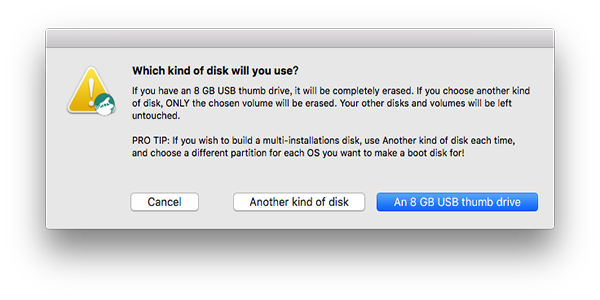
这时会出现选择 U 盘盘符的窗口(请注意千万不要选错盘符哦!!):
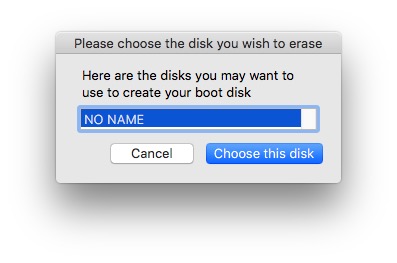
确认格式化并抹除 U盘 (Erase then create the disk),然后就开始一条龙制作过程了。
通过 U 盘安装 macOS Sierra / 格式化重装 (抹盘全新安装系统) 方法
当你制作好 macOS Sierra 的安装盘 U 盘之后,你就可以利用它来给 Mac 电脑格式化重装 (抹盘安装)了。操作的方法非常简单:
当然还是要想办法备份好 Mac 里所有的重要数据了。
插上制作好的安装U盘,如果系统能识别出来即可,这时我们先关机了。
按下电源键开机,当听到“噹”的一声时,按住 Option 键不放,直到出现启动菜单选项:
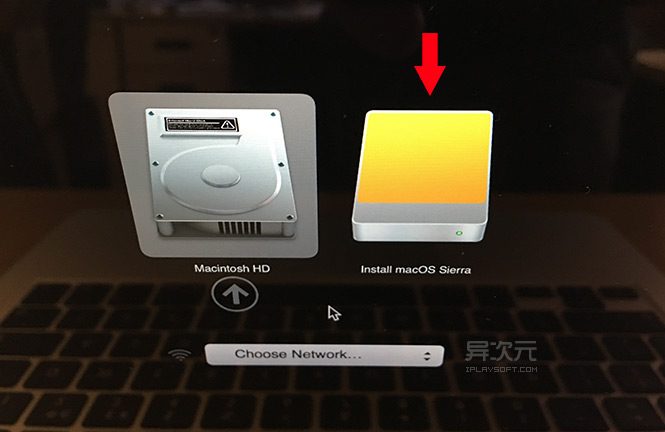
这时选择安装U盘 (黄色图标) 并回车,就可以开始安装了,在过程中你可以通过“磁盘工具”对 Mac 的磁盘式化或者重新分区等操作。
之后就是一步一步的安装直到完成了。
本文来源:廖维林博客,转载请保留出处和链接!
制作 macOS High Sierra U盘USB启动安装盘方法教程 (全新安装 Mac 系统)
2391人参与 |分类: 技术文章|时间: 2018年08月09日
相关文章阅读更多:技术文章
- 2020-10-20怎样更换yum源为阿里云yum源
- 2020-10-20分享一个能用的apache做泛目录反向代理的方法(亲测小旋风泛目录程序有效)
- 2020-10-12postfix端口修改linux下发送email的smtp端口unbuntu
- 2020-10-09织梦dedecms调用标题包含关键字的相关文章 增加文章页面相关性方法
- 2020-10-06fancybox图片灯箱功能解决不符合移动落地页体验规范
- 2020-09-26百度搜索URL地址中的参数是什么意思 具体解析(新增移动端)
- 2020-09-26优化后的360好搜批量自动推送JS代码分享
- 2020-09-24宝塔用nginx做反向代理后,访问php文件全部变成下载而非打开php页面(解决办法分享)
- 2020-08-11帝国cms列表页面先显示推荐、头条、置顶的信息灵动标签
- 2020-07-25帝国cms7.5修改实现TAG标签以TAGID的方式伪静态(亲测有效)
发表评论